Privaten Modus aktivieren
Im privaten Modus erfordert GitHub Enterprise Server, dass sich jeder Benutzer anmeldet, um auf die Installation zuzugreifen.
Sie müssen den privaten Modus aktivieren, wenn Ihre GitHub Enterprise Server-Instanz über das Internet öffentlich zugänglich ist. Im privaten Modus ist es Benutzern nicht möglich, Repositorys anonym über git:// zu klonen. Wenn die integrierte Authentifizierung aktiviert ist, muss ein Administrator neue Benutzer einladen, um ein Konto auf der Instanz zu erstellen. Weitere Informationen finden Sie unter „Integrierte Authentifizierung verwenden“.
Warnung: Wenn Sie einen Bildanhang zu einem Pull-Request- oder Issue-Kommentar hinzufügen, kann jeder die anonymisierte Bild-URL ohne Authentifizierung anzeigen, selbst wenn sich der Pull Request in einem privaten Repository befindet oder der private Modus aktiviert ist. Um vertraulicher Bilder zu schützen, stellen Sie sie über ein privates Netzwerk oder einen Server bereit, der eine Authentifizierung vorschreibt.
Wenn der private Modus aktiviert ist, können Sie festlegen, dass nicht authentifizierte Git-Vorgänge (und jedermann mit Netzwerkzugriff auf Ihre GitHub Enterprise Server-Instanz) mit aktiviertem anonymem Git-Lesezugriff den Code eines öffentlichen Repositorys auf Ihrer Instanz lesen können. Weitere Informationen finden Sie unter „Administratoren das Aktivieren des anonymen Git-Lesezugriffs auf öffentliche Repositorys erlauben“.
-
Klicken Sie in der oberen rechten Ecke einer beliebigen Seite auf .

-
Klicken Sie auf der linken Seitenleiste auf Managementkonsole.

-
Klicken Sie auf der linken Seitenleiste auf Privacy (Datenschutz).

-
Wählen Sie Private mode (Privater Modus) aus.
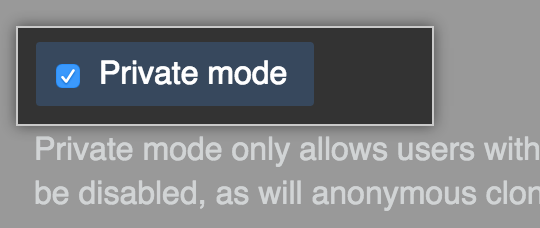
-
Klicken Sie auf der linken Seitenleiste auf Save settings (Einstellungen speichern).
